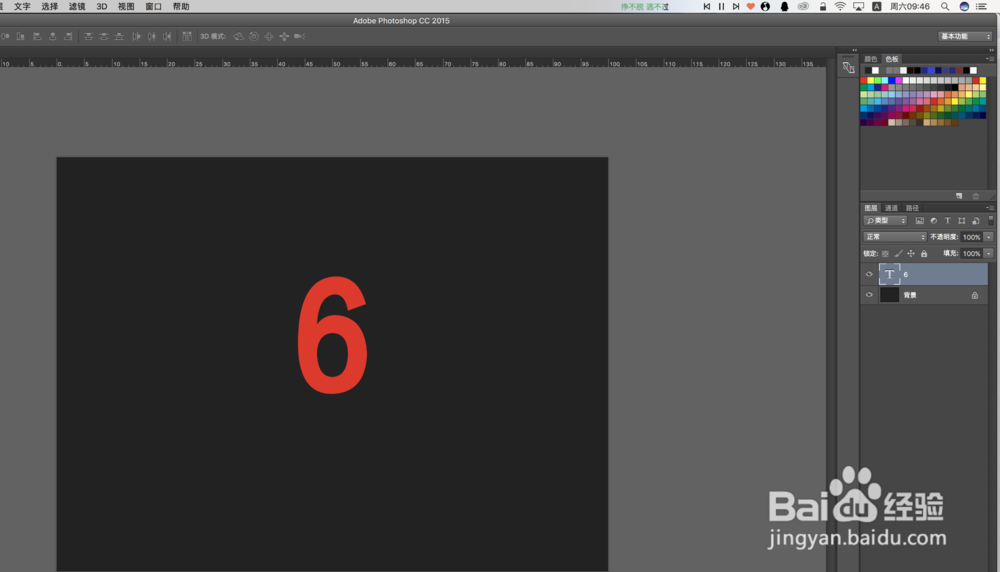1、打开Photoshop,cmd\ctrl+N新建文档,画布大小随意。
2、在左侧工具栏底部找到背景色与前景色按钮,单击,选择一个深色,然后按alt+delete组合,将背景填充成深色。
3、新建图层,用文本工具创建需要的数字或者文字,根据实际需要,可以多复制几个图层,并分别填充成不同的颜色。
4、选中所有复制的图层,将图层模式改为滤色。
5、可以新建一个图层,给字体润润色,在工具栏上找到画笔工具,然后再属骂宙逃慈性栏点击“切换到画笔面板”图标,调出画笔面板,根据需要给文字添加画笔效果。
6、设定好画笔后,就可以在新建的图层上在字体周围画了,如果需要调整,还是从画笔面板中调整预设即可。